您现在的位置是:网站首页> 编程资料编程资料
更新Win11时如何同时更新其它微软产品?_windows11_Windows系列_操作系统_
![]() 2023-02-28
707人已围观
2023-02-28
707人已围观
简介 更新Win11时如何同时更新其它微软产品?_windows11_Windows系列_操作系统_
当我们在更新系统时,可以设置接收其它微软产品的更新,这样你所用的微软产品就都是最新版的了,不用再自己一个个去主动更新了,那么更新Win11如何设置同时更新其它微软产品呢?有需要的朋友们可以参考以下教程哦,希望你会喜欢。
具体操作如下:
1、开始菜单按钮右键点【设置】,在【设置】界面点【Windows更新】。
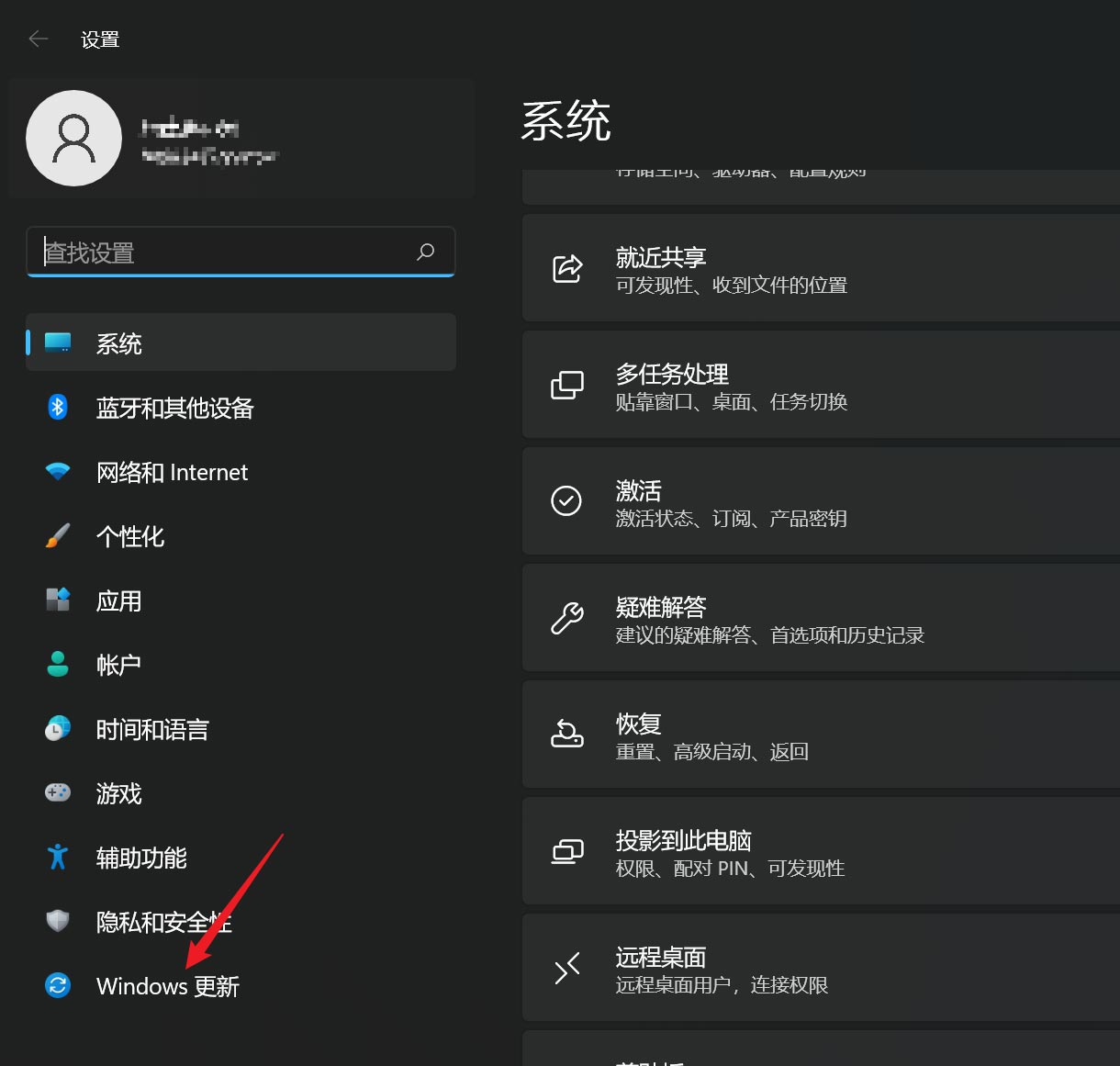
2、打开【Windows更新界面】,点下方的【高级选项】。
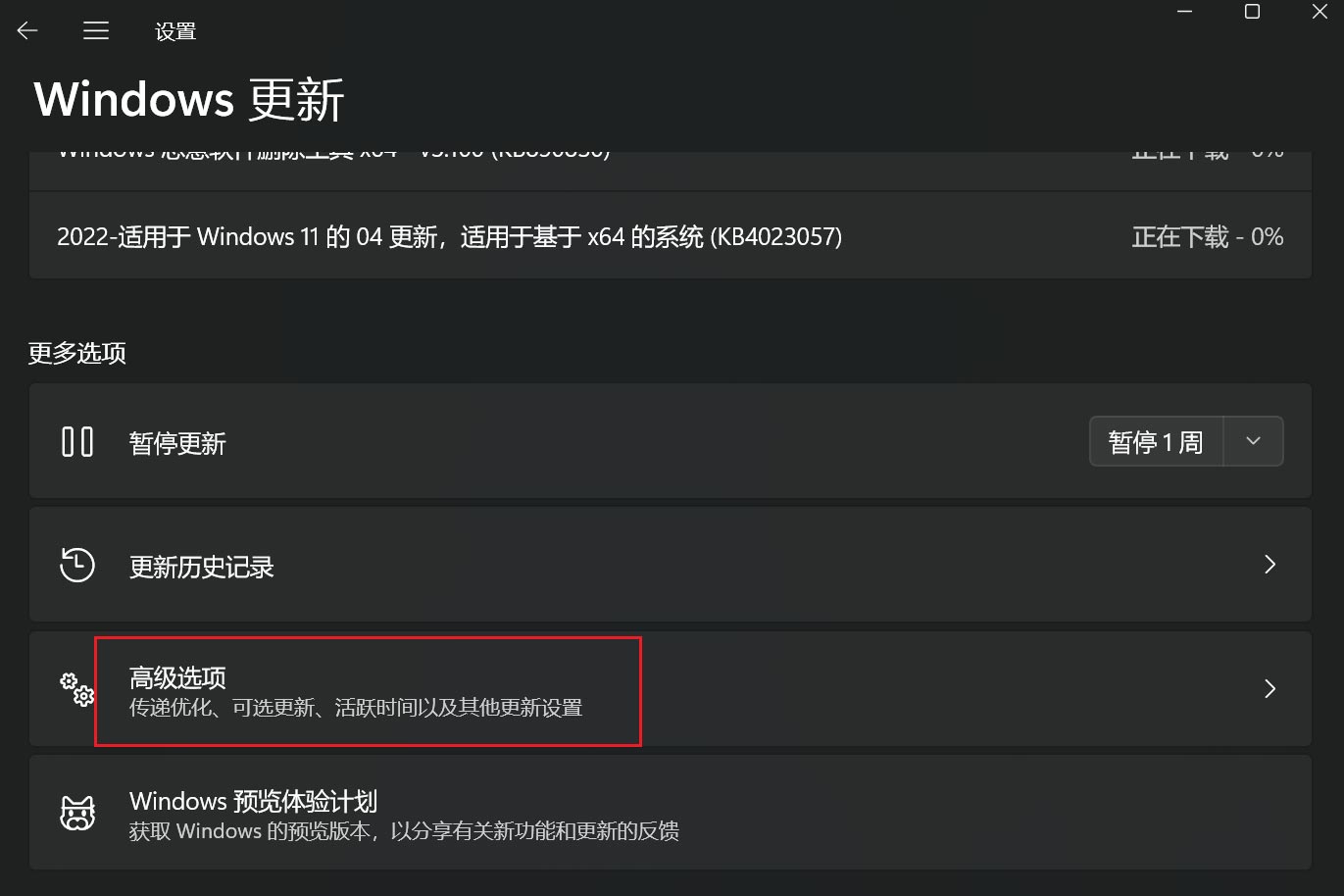
3、找到【接收其它微软产品的更新】,将开关按钮打开。
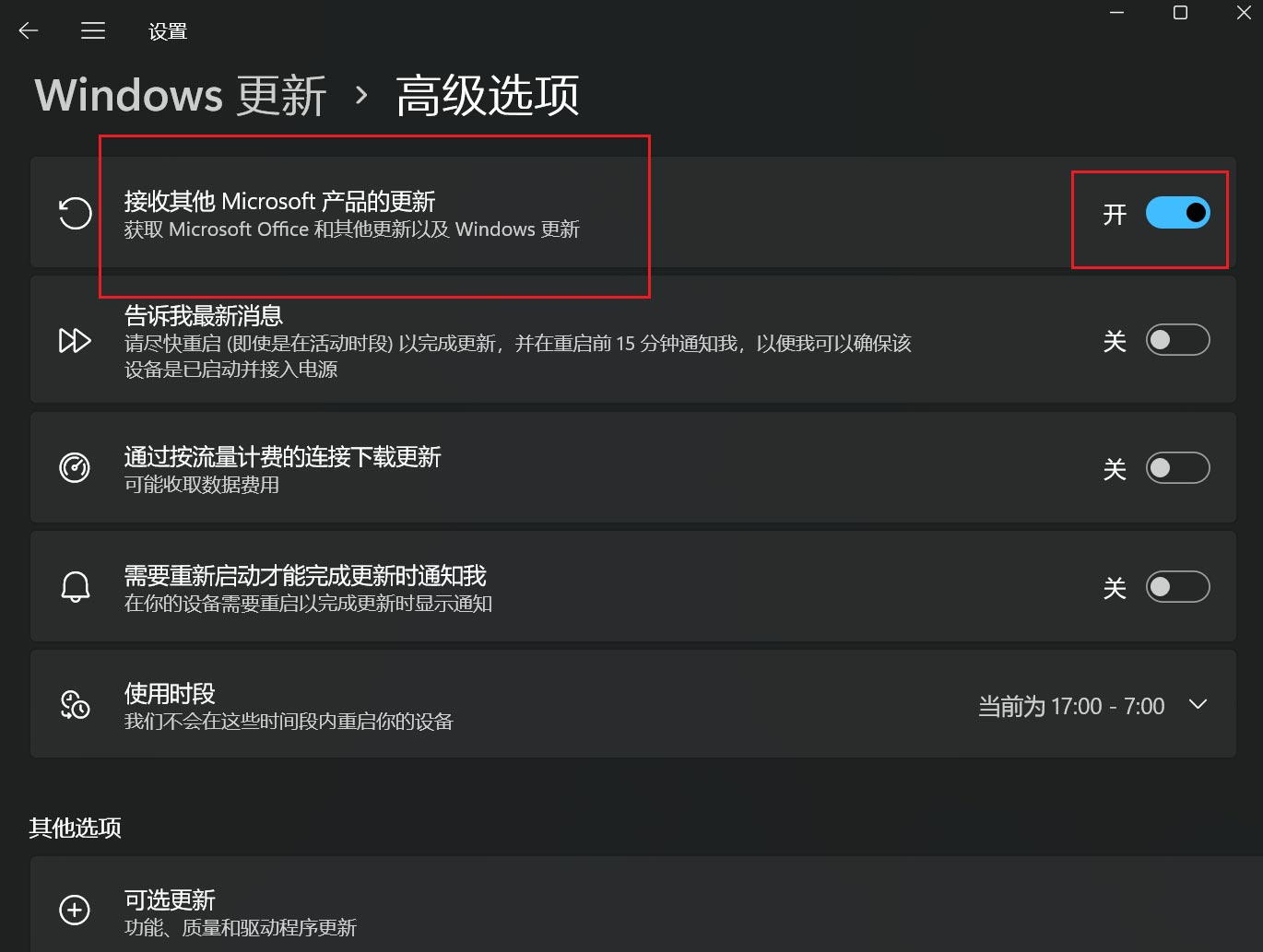
以上就是小编为大家带来的更新Win11时同时更新其它微软产品方法,希望对大家有所帮助,更多相关内容请继续关注。
相关内容
- win11剪贴板怎么跨设备同步? Win11跨设备复制粘贴数据的技巧_windows11_Windows系列_操作系统_
- Windows11怎么更改系统管理员头像?Win11更换管理员头像的方法_windows11_Windows系列_操作系统_
- Win11无法找到脚本文件c:users\administrator怎么办?_windows11_Windows系列_操作系统_
- win11图标的盾牌怎么取消? win11去掉盾牌图标的详细教程_windows11_Windows系列_操作系统_
- win11触控板滚动方向怎么设置? Win11触摸板向下移动时向下滚动的技巧_windows11_Windows系列_操作系统_
- Win11打开文件资源管理器重启报错解决方法_windows11_Windows系列_操作系统_
- Win11无线适配器或访问点有问题怎么办?Win11无线适配器或访问解决方法_windows11_Windows系列_操作系统_
- Win11字体显示不全怎么办?Win11字体显示不全解决方法_windows11_Windows系列_操作系统_
- Win11系统如何取消shift粘滞键?Win11彻底关闭粘滞键的三种方法_windows11_Windows系列_操作系统_
- Win11添加删除程序在哪?Win11添加或删除程序的方法_windows11_Windows系列_操作系统_





